
Les iPhones ont généralement de petits écrans à moins d’avoir la gamme Plus. Cependant, la taille de l’écran de la version « Plus » est encore plus petite comparée à l’écran d’un iPad. Toutefois, beaucoup d’entre nous aimeraient regarder des films ou des vidéos sur un écran plus grand, et beaucoup de gens essaient de penser aux solutions possibles pour mettre en miroir iPhone sur iPad. Actuellement, il n’y a pas de moyen direct pour réaliser ce rêve. Au lieu de cela, cet article fournira deux méthodes alternatives pour le faire. Ces méthodes sont beaucoup plus faciles que de diffuser un iPhone directement sur iPad.
Méthodes alternatives pour mettre en miroir iPhone sur iPad
ApowerMirror
Pour afficher l’écran de l’iPhone sur un autre appareil iOS tel que l’iPad, ApowerMirror serait votre meilleur choix. Il s’agit ici d’une application professionnelle permettant de diffuser l’écran d’un smartphone sur un PC ou sur un autre smartphone. Quant aux utilisateurs Android, ces derniers peuvent contrôler leurs appareils Android avec la souris et le clavier du PC. Avant d’utiliser ApowerMirror, assurez-vous que vos appareils sont connectés à un même réseau Wi-Fi. Voici comment diffuser l’écran de votre iPhone sur un iPad.
- Tout d’abord, téléchargez ApowerMirror les deux périphériques : iPhone et iPad.
- Sur votre iPhone, allez dans « Paramètres > Centre de contrôle > Personnaliser les commandes > puis ajoutez l’« Enregistrement de l’écran ».
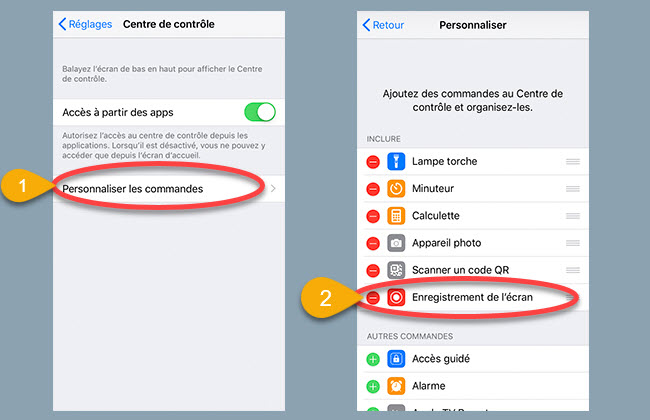
- Lancez l’application sur votre téléphone puis appuyez sur le bouton « M » pour détecter votre iPad et appuyez sur le nom de celui-ci.
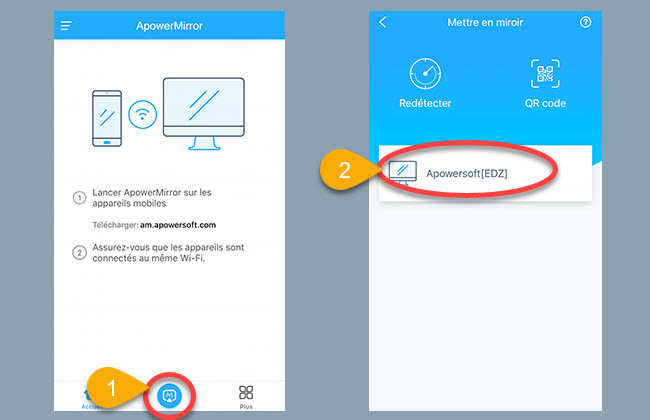
- Ouvrez le Centre de Contrôle et appuyez fermement sur le bouton « Enregistrer » et choisissez le nom « ApowerMirror ». Appuyez ensuite sur « Lancer la diffusion » pour démarrer la mise en miroir. Instantanément, il vous sera possible de voir l’écran de l’iPhone sur votre iPad.
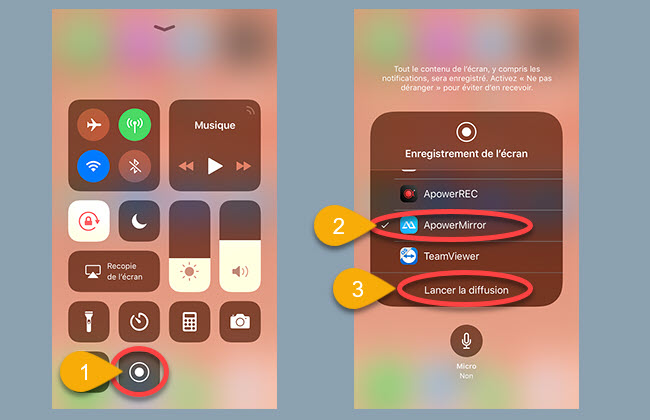
Remarque : le périphérique de diffusion nécessite iOS 11 et une version ultérieure.
TeamViewer
TeamViewer est une application qui fonctionne sur n’importe quelle plate-forme : ordinateur ou appareils mobiles. En réalité, ce programme a été utilisé pour contrôler à distance des ordinateurs, mais il offre un nouveau moyen de partager votre écran sur un autre appareil. Avant la diffusion, vous devez vous assurer que les deux appareils fonctionnent sous iOS 11. Cette application permet de partager un écran avec un autre appareil en toute simplicité. Suivez le guide complet ci-dessous pour diffuser l’écran de l’iPhone sur un iPad.
Pour un iPhone :
- Téléchargez TeamViewer QuickSupport sur votre iPhone. Lancez l’application et votre identifiant TeamViewer apparaîtra sur l’écran.
- Sur votre téléphone, allez dans « Paramètres > Centre de contrôle > Personnaliser les contrôles » puis ajoutez la fonction « Enregistrement de l’écran » aux options proposées.
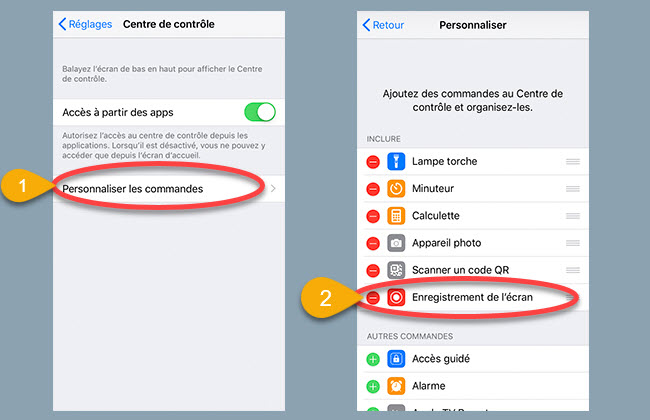
- Ouvrez l’application TeamViewer QuickSupport et le Centre de contrôle ; ensuite, appuyez sur le bouton « Enregistrer », choisissez « TeamViewer » et cliquez sur « Lancer la diffusion ».
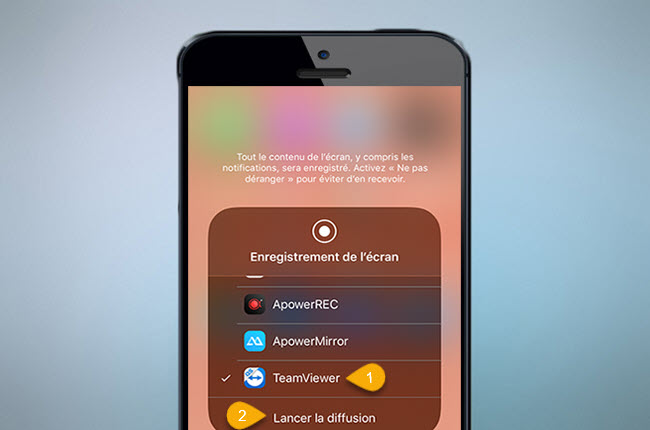
Pour un iPad :
- Téléchargez et installez TeamViewer sur votre iPad et lancez-le.
- Après cela, entrez l’identifiant TeamViewer affiché sur votre iPhone et cliquez sur « Contrôle à distance ».
- Sur votre iPhone, cliquez sur « Autoriser » pour établir la connexion.
- Vous pouvez maintenant mettre votre iPhone en miroir sur votre iPad.

Avec ces méthodes, vous pouvez facilement passer d’un appareil iOS à un autre. Les deux méthodes sont assez faciles à suivre et vous feront gagner beaucoup de temps. Il ne vous reste donc plus qu’à choisir la méthode qui vous convient le mieux.

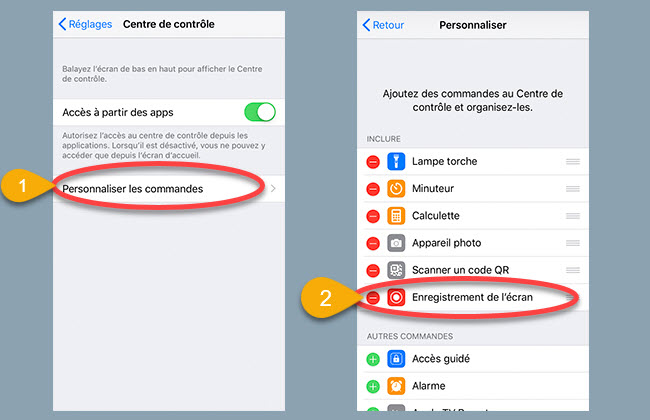
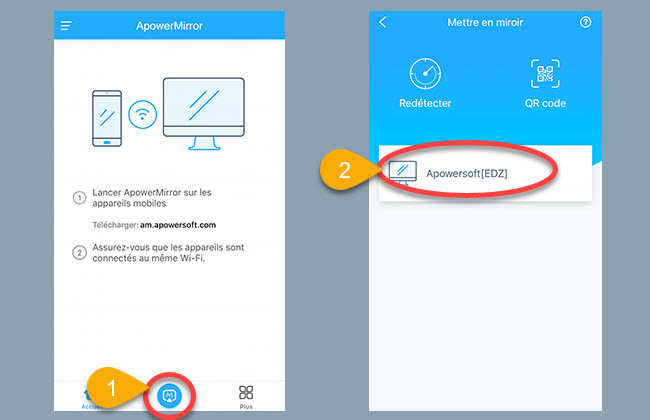
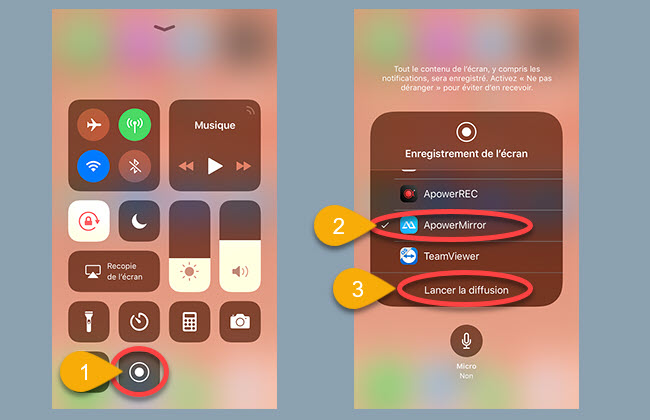
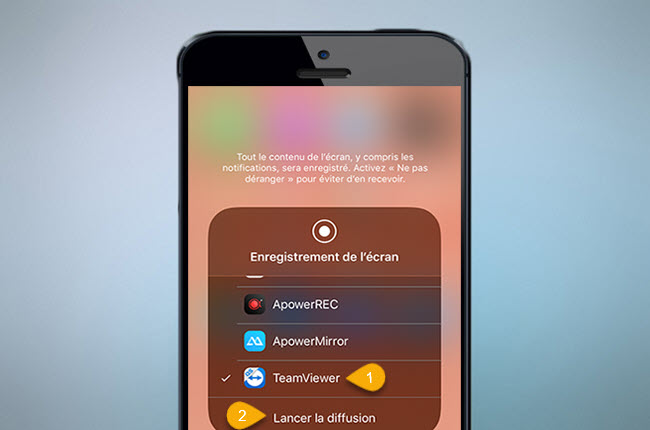
Laissez un commentaire